Entre los muchos componentes de los que hacemos uso desde nuestro ordenador, todo aquello relacionado con el almacenamiento tiene una importancia máxima. Esto es algo que sucede con nuestras unidades de disco, tanto internas como externas conectadas vía USB.
Pues bien, en estas líneas nos queremos centrar precisamente en estas unidades externas que conectamos al PC para aumentar de algún modo su capacidad. En primer lugar, llegados a este punto os diremos que hoy día en Windows 10 ya no tenemos la obligación de expulsar de forma segura una unidad externa USB. Hay una configuración interna que debemos cambiar para que baste con que extraigamos la unidad.
Ventajas que nos presenta USB Disk Ejector
Pero con todo y con ello hay muchos que o no han hecho el cambio, o sencillamente tienen el hábito de expulsar las unidades de forma segura. Por tanto en estas líneas os vamos hablar de una aplicación muy interesante para todo ello. Y es que os vamos a intentar facilitar estas tareas con un sencillo programa que nos permite expulsar una unidad USB con un atajo de teclado. En concreto nos referimos a la aplicación llamada USB Disk Ejector.
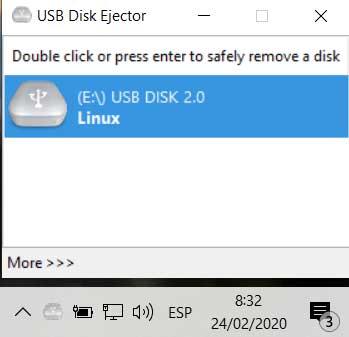
Para todo ello, lo primero que haremos será descargar el programa y este se situará en segundo plano en la bandeja del sistema. Así, cuando conectamos una unidad USB, podremos expulsar la misma con un atajo de teclado. En un principio la propia aplicación detecta el momento en el que conectamos la memoria externa. De ese modo nos permite expulsarla haciendo doble clic en su interfaz. Pero al mismo tiempo intenta facilitarnos aún más las cosas.
Configura un atajo de teclado para expulsar las memorias externas
De este modo tenemos la posibilidad, como os comentamos, de hace uso de un atajo de teclado para ello. Así, tenemos que hacer clic en el acceso More de la parte inferior izquierda, donde seleccionamos Options. Entonces nos situamos en la pestaña Hotkeys y abrimos el menú desplegable. A continuación tenemos que seleccionar cómo queremos que se identifique la unidad USB conectada. Una vez indicados los criterios de identificación, ya podremos registrar un atajo de teclado para la mismas.
Al mismo tiempo podemos usar cualquiera de los métodos soportados para identificar y expulsar una unidad externa. Si el PC asigna dinámicamente letras de unidad a cualquier unidad que conectamos al sistema podemos utilizar estas para expulsarlas. De ese modo podremos crear varios accesos directos diferentes para seguir utilizándolos cuando haya más de una unidad conectada. Por tanto lo que USB Disk Ejector nos permite es crear accesos directos para cada letra de unidad.
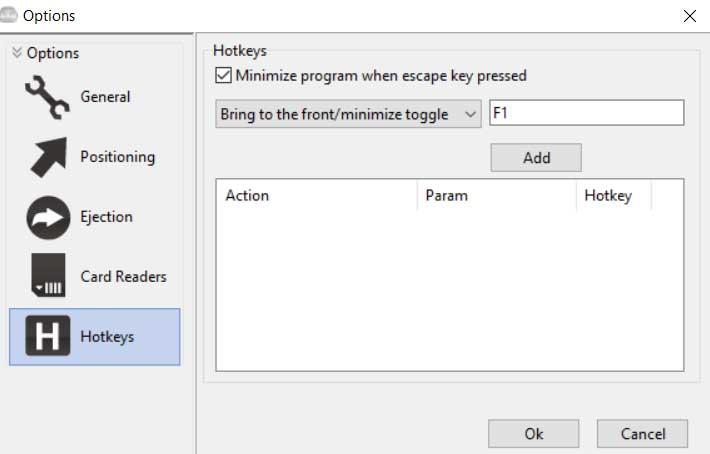
De igual modo si lo que necesitamos es un acceso directo para una unidad en particular, podemos utilizar el criterio de etiquetas o nombres. De ese modo le damos un nombre a la unidad en concreto y siempre quedará ahí sin importar cuántas otras unidades estén conectadas. Para terminar os diremos que USB Disk Ejector funciona con memorias USB, y con lectores de tarjetas.
Cómo descargar USB Disk Ejector gratis
Debido a todo lo comentado en estas líneas, si queréis haceros con el programa como tal para tenerlo en vuestro equipo, os contamos cómo lograrlo. Esto es algo que podéis hacer desde la web oficial de su desarrollador.
De este modo, desde cualquier navegador tendremos que acceder a este enlace para así poder descargar el programa como tal.


